В январе 2007 года, когда покойный генеральный директор Apple Стив Джобс представил первый iPhone с полностью сенсорным экраном и без физической клавиатуры, тогдашний генеральный директор Microsoft Стив Балмер «посмеялся» над этим дизайном, заявив, что он не подходит для бизнес-пользователей, поскольку в нем нет клавиатуры. Но в конечном итоге Стив Балмер и два бывших генеральных директора RIM, Джим Балсилли и Майк Лазаридис, поплатились за всю компанию только потому, что они разделяли одну и ту же точку зрения — недооценивать своих конкурентов.
Виртуальная полнофункциональная клавиатура QWERTY заменила практически все физические клавиши в современном мире смартфонов и постоянно совершенствуется, чтобы обеспечить оптимальную скорость набора текста и более высокую точность. Возвращаясь к виртуальной клавиатуре iPhone, после длительного периода разработки она претерпела очень мало изменений, но зачастую содержит интересные небольшие подсказки, помогающие пользователям печатать быстрее и проще.

Виртуальная клавиатура iPhone оснащена множеством полезных функций без необходимости использования дополнительных утилит.
В социальной сети Reddit многие пользователи делятся советами , как быстрее набирать цифры на клавиатуре iPhone. Обычно для ввода цифр или специальных символов пользователям необходимо нажать клавишу 123 в углу экрана, после завершения нажмите ее еще раз, чтобы переключить клавиатуру обратно в режим ввода обычных букв.
Вместо того чтобы выполнять слишком много операций, как описано выше, одним пальцем удерживайте клавишу 123, другим пальцем введите нужную цифру/символ, затем отпустите удерживающую руку, и интерфейс клавиатуры автоматически вернется к символам QWERTY для продолжения ввода текста. Этот метод сэкономит много времени, поскольку сократит количество операций на экране.
Чтобы быстро набирать фразы, состоящие из большого количества символов или часто используемых букв, пользователям понадобится функция «Замена текста» в меню «Настройки» > «Основные» > «Клавиатура» > «Замена текста». Здесь доступны некоторые предложения от Apple, и владелец может изменить их в соответствии со своими привычками или добавить новые, нажав на знак «+» в правом верхнем углу.
Пользователи могут предварительно задать несколько быстрых символов для замены целых фраз, номеров телефонов, адресов... или всего, что приходится писать часто. Например, вы можете назначить @@ личному адресу электронной почты, чтобы каждый раз, когда вам придется заполнять эту информацию, вместо того, чтобы вводить полный адрес электронной почты, вам нужно было просто написать @@, а затем нажать пробел, система автоматически заменит содержимое. Или «sdt» вместо 10-значного личного номера телефона...
Если необходимо быстро исправить ошибку в абзаце текста в текстовом редакторе, но сенсорное управление экраном неточно, пользователь может удерживать клавишу пробела, чтобы управлять курсором и перемещаться по тексту. Во время операции не убирайте руки с экрана, просто аккуратно прокручивайте позицию, чтобы переместить курсор в то место, где вы хотите стереть ошибку.
Для моделей телефонов, которые также поддерживают функцию Force Touch (3D Touch), эта операция проще, поскольку пользователи могут нажать и удерживать в любом месте клавиатуры для управления курсором. Однако, начиная с iPhone Xr и более поздних моделей, 3D Touch удалена и заменена на Haptic Touch, поэтому вы можете использовать только клавишу пробела на клавиатуре. Модели iPhone, поддерживающие 3D Touch: 6s/6s Plus, 7/7 Plus, 8/8 Plus, X, Xs и Xs Max.
Ссылка на источник



![[Фото] Президент Лыонг Кыонг принимает участие в открытии международного контейнерного порта в Хайфоне](https://vphoto.vietnam.vn/thumb/1200x675/vietnam/resource/IMAGE/2025/5/13/9544c01a03e241fdadb6f9708e1c0b65)

![[Фото] Премьер-министр Фам Минь Чинь встречается с представителями бизнеса США](https://vphoto.vietnam.vn/thumb/1200x675/vietnam/resource/IMAGE/2025/5/13/5bf2bff8977041adab2baf9944e547b5)


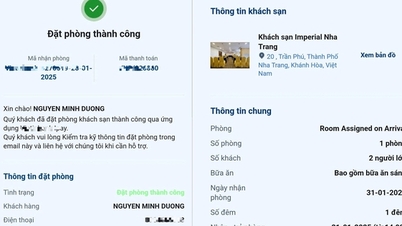














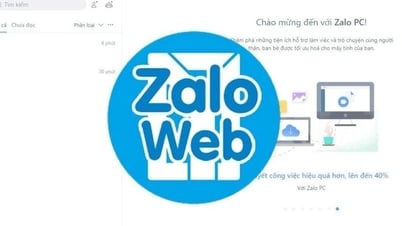
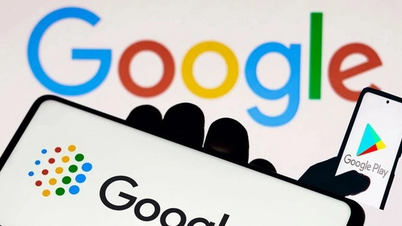














































































Комментарий (0)